Cùng với những game hay, mọi PC chơi game đều cần những chương trình và công cụ hữu ích. Từ game launcher, đến các công cụ giám sát, bộ chỉnh âm và công cụ tùy chỉnh RGB, hãy cùng xem các chương trình tốt nhất cho PC chơi game mà bạn nên cài đặt trên PC mới.
Mục lục bài viết
1. Steam
https://store.steampowered.com/Điều này có lẽ là điều hiển nhiên, trừ khi bạn có thái độ khó chịu với Valve và không muốn liên quan gì đến họ. Steam là cửa hàng lý tưởng để mua game trên PC, tương tác với cộng đồng chơi game trên PC, chơi cùng bạn bè và tận hưởng doanh số game được cho là tốt nhất quanh năm.
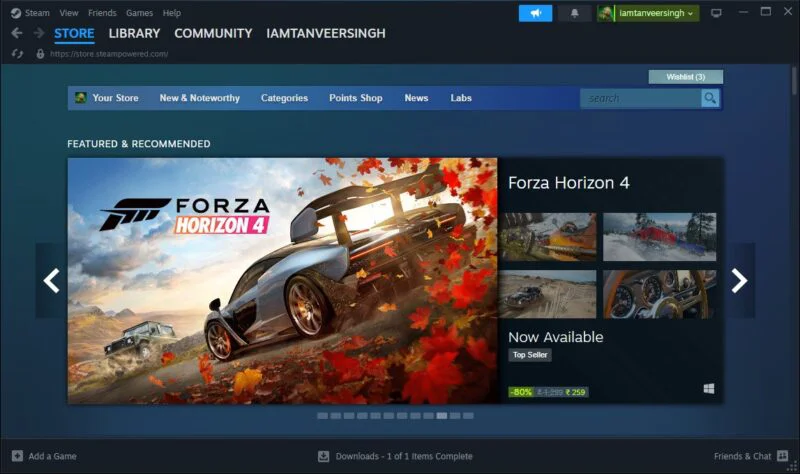
Là launcher chơi game phổ biến nhất hành tinh, Steam có thể được tìm thấy trên nhiều máy tính chơi game, thậm chí cả máy Mac. Chỉ cần tải xuống, tạo tài khoản, thêm phương thức thanh toán là bạn đã sẵn sàng bắt đầu xây dựng thư viện của mình.
Nó cũng có chế độ hình ảnh lớn cho console, Steam Remote Play, để chơi co-op với bạn bè, chia sẻ game với gia đình và TV, thiết bị di động hoặc PC khác thông qua Steam Link. Ngoài ra còn có một ứng dụng di động dành cho cả Android và iOS.
2. Epic Games Store
https://store.epicgames.com/en-US/Steam có thể là cửa hàng lớn nhất dành cho game trên PC, nhưng Epic Games Store cũng là một trong những game launcher tốt nhất. Được tạo ra và duy trì bởi công ty Fortnite và Unreal Engine, Epic Games Store mang đến cho game thủ mức giá cạnh tranh, một game miễn phí hàng tuần và doanh số bán hàng thường xuyên thường ngang bằng và thậm chí đánh bại những game từ Steam.
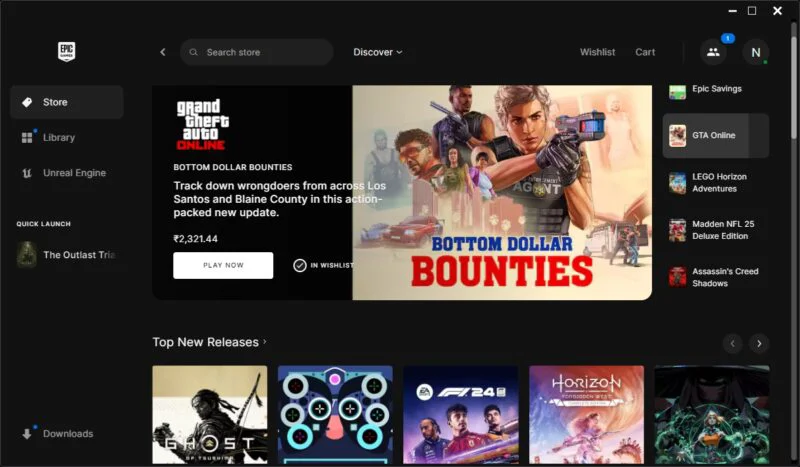
Nó có thể thiếu một số tính năng xã hội và chia sẻ vốn là điểm thu hút lớn của Steam, nhưng đối với những người chỉ quan tâm đến việc nhận được mức giảm giá lớn và game miễn phí hàng tuần, Epic Games Store rất khó bị đánh bại. Có sẵn một danh mục game phong phú (không nhiều bằng Steam) có thể truy cập trên cả Windows và Mac.
3. MSI Afterburner
Bất kỳ game thủ nào quan tâm đến việc ép xung GPU đều cần phải có MSI Afterburner trên PC chơi game của mình. Là công cụ ép xung card đồ họa ưa thích của người dùng Nvidia và AMD, MSI Afterburner đã đứng vững trước thử thách của thời gian. Nó cung cấp giao diện rõ ràng, cài đặt dễ hiểu và các tính năng giám sát để đo nhiệt độ và điện áp GPU khi được ép xung.
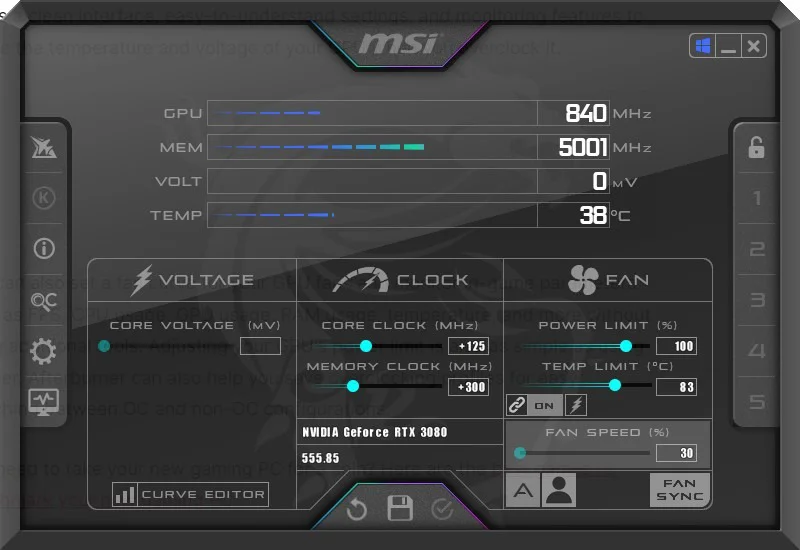
Bạn cũng có thể thiết lập fan curve cho quạt GPU của mình và theo dõi các thông số trong game, chẳng hạn như FPS, mức sử dụng CPU, mức sử dụng GPU, mức sử dụng RAM và nhiệt độ mà không cần sử dụng các công cụ bổ sung. Việc điều chỉnh giới hạn sức mạnh của GPU cũng đơn giản như sử dụng thanh trượt. Afterburner có thể giúp lưu lại các cấu hình ép xung để dễ dàng chuyển đổi giữa cấu hình OC và không OC.
4. HWiNFO
Cho dù đang ép xung CPU và GPU hay chỉ đơn giản là đo benchmark cho PC Windows của mình, bạn có thể thấy công cụ của bên thứ ba hữu ích khi theo dõi nhiệt độ và chỉ số công suất. HWiNFO là một trong những công cụ giám sát hệ thống hữu ích nhất. Nó nhẹ và không cần cài đặt; Ngoài ra, bạn có thể cấu hình nó để chỉ hiển thị các cảm biến hệ thống hiển thị thông tin theo thời gian thực về CPU, GPU, bo mạch chủ, RAM, bộ lưu trữ và quạt tản nhiệt.
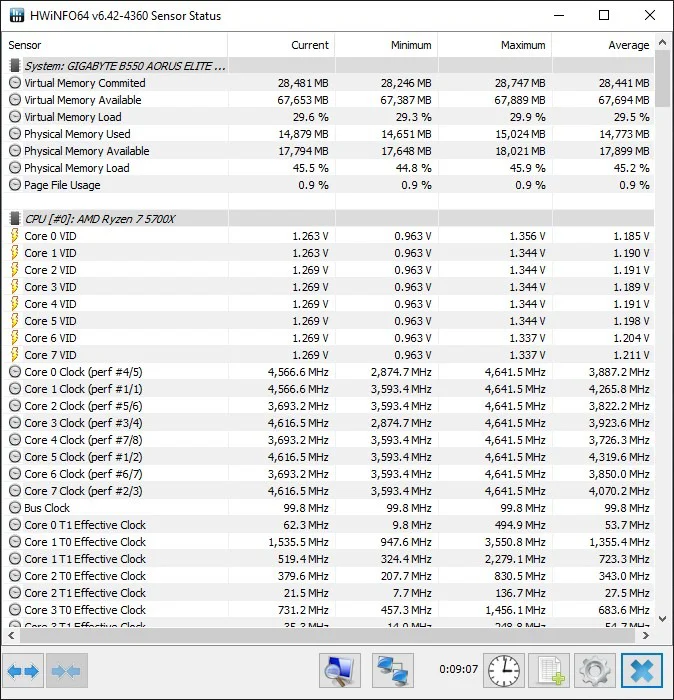
HWiNFO cho phép xem các giá trị hiện tại, trung bình, tối thiểu và tối đa cho tất cả các tham số hệ thống mà bạn có thể tưởng tượng. Nó cũng cung cấp màn hình hiển thị trên màn hình (OSD) tương tự như MSI Afterburner để xem các chỉ số trong game hoặc trong ứng dụng.
5. Fan Control
Mặc dù có thể sử dụng nhiều công cụ để thiết lập fan curve của mình, nhưng Fan Control cho phép kiểm soát tối đa quạt hệ thống, quạt CPU và quạt GPU. Đây là một công cụ miễn phí cho phép thiết lập fan curve tùy chỉnh cho mọi quạt trong PC. Nếu bạn có một số quạt hút, quạt xả, quạt AIO và quạt GPU thì Fan Control là một công cụ tuyệt vời có thể giúp tối ưu hóa khả năng làm mát PC và giảm độ ồn của nó.
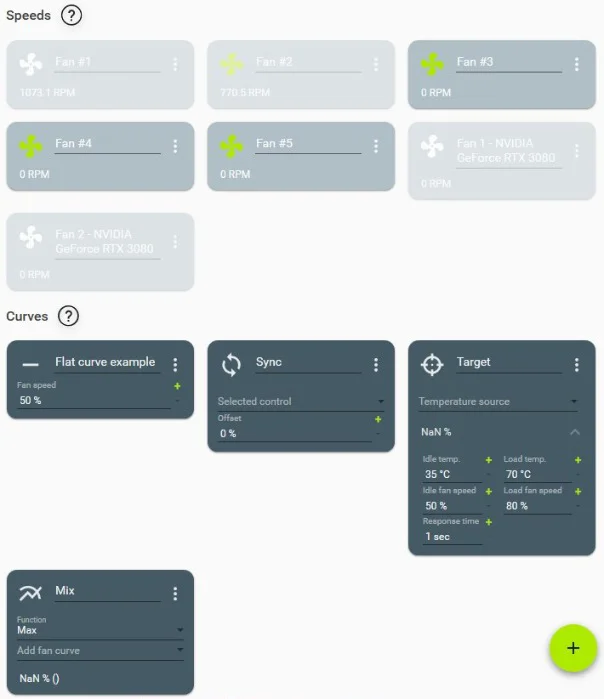
Bạn không chỉ có thể ra lệnh liên kết cảm biến nhiệt độ nào với fan curve nào mà còn liên kết nhiều fan curve với nhau để chúng hoạt động song song. Điều này mang lại cho bạn sự tự do để thử nghiệm các fan curve đến mức chi tiết nhất. Giao diện và điều khiển cực kỳ đơn giản. Thật khó để tin rằng đây là một công cụ miễn phí.
6. Opera GX
Game launcher và công cụ giám sát hệ thống không phải là những thứ duy nhất bạn cần trên PC chơi game. Một PC chơi game tuyệt vời cũng cần một trình duyệt chơi game tuyệt vời – không phải để chơi game trên trình duyệt mà để cho phép bạn sử dụng tài nguyên hệ thống của mình dành riêng cho game. Hầu hết các trình duyệt sử dụng nhiều tài nguyên RAM và CPU, nhưng Opera GX được xây dựng từ đầu để tiêu thụ ít năng lượng nhất có thể trên PC của người dùng.
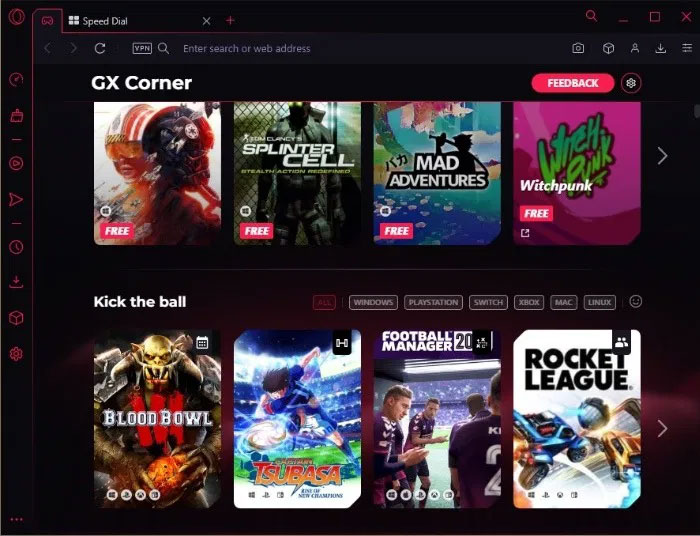
Các tính năng tuyệt vời khác của Opera GX bao gồm tích hợp với phần mềm RGB, như Corsair iCUE, Logitech Lightsync, v.v... VPN tích hợp và trình chặn quảng cáo đảm bảo quyền riêng tư và giữ cho trình duyệt không bị lộn xộn. Bạn cũng có thể thỏa mãn sở thích chơi game của mình bằng thông tin về các game sắp ra mắt và những ưu đãi trong GX Corner. Tích hợp với các ứng dụng xã hội sẽ giúp bạn có thêm trải nghiệm.
7. Discord
Bạn có thể đã quen với Discord, ứng dụng trò chuyện bằng giọng nói và quản lý cộng đồng số một hiện có. Bạn không chỉ có thể trò chuyện với bạn bè mà còn có thể nhắn tin cho họ, stream game của mình, kiểm soát mức độ trò chuyện và âm thanh riêng lẻ, đồng thời cập nhật những thông tin mới nhất trong thế giới game.
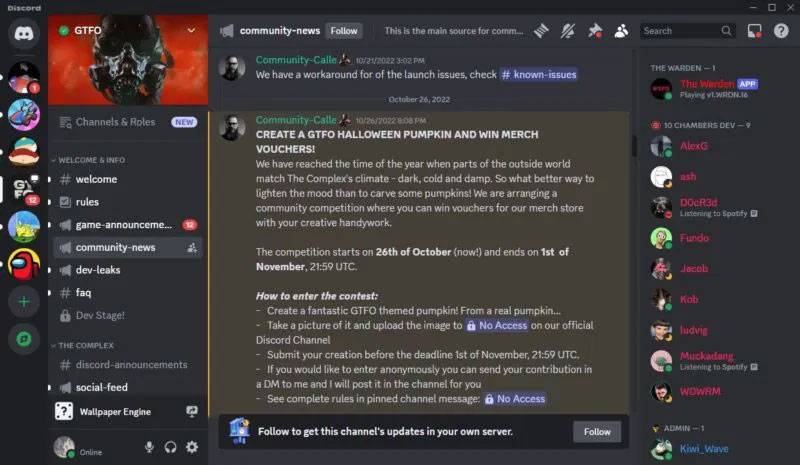
Discord đã trở thành ứng dụng tinh túy cho bất kỳ PC chơi game nào, vì mọi người đều sử dụng ứng dụng này. Bạn không cần phải trả tiền cho các tính năng cơ bản của ứng dụng này, nhưng Discord Nitro mở khóa chất lượng phát trực tuyến cao hơn, giới hạn upload hình ảnh cao hơn và hình đại diện động cùng biểu tượng cảm xúc với một khoản phí hàng tháng nhỏ.
8. Equalizer APO
Âm thanh có lẽ là yếu tố chủ quan nhất khi nói đến người dùng PC. Mỗi người đều thích một loại âm thanh khác nhau và loa không phải lúc nào cũng đồng nhất về âm thanh mà chúng phát ra. Đây chính là lúc Equalizer APO phát huy tác dụng, cho phép bạn tùy chỉnh đầu ra âm thanh, như loa và tai nghe, theo ý muốn. Bạn có thể điều chỉnh chi tiết cho bộ cân bằng và cũng có thể áp dụng bộ lọc theo cách bạn muốn.
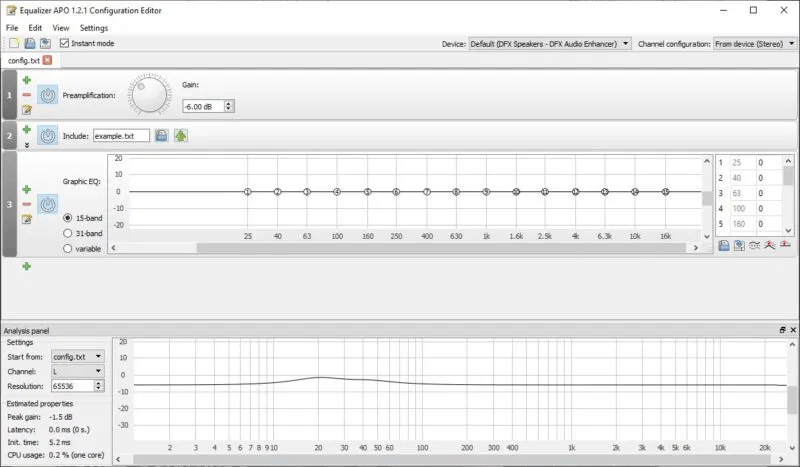
Equalizer APO có thể hơi nâng cao đối với hầu hết mọi người, nhưng nó cho phép bạn kiểm soát không giới hạn các tùy chọn âm thanh của mình, cho dù đó là để chơi game, nghe nhạc hay xem phim trên PC.
9. SignalRGB
Nếu bạn thích đồng bộ RGB trên PC thành một theme nhất quán, thì SignalRGB là một trong những công cụ tốt nhất hiện có. Không giống như phần mềm RGB do nhiều nhà sản xuất linh kiện cung cấp, SignalRGB không phụ thuộc vào nhà sản xuất, vì vậy bạn có thể đồng bộ hầu hết các linh kiện RGB của mình bằng một chương trình duy nhất.
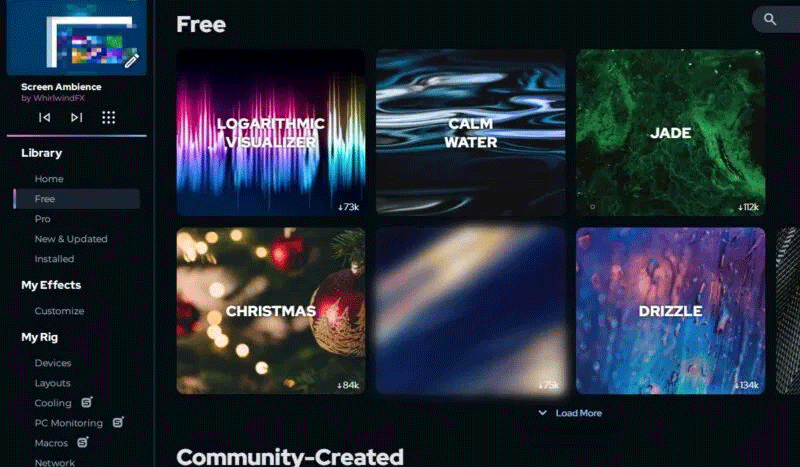
Khi bạn khởi chạy lần đầu, SignalRGB sẽ phát hiện tất cả các thành phần RGB của bạn, sau đó bạn có thể sắp xếp chúng trong một bố cục ảo để tùy chỉnh chính xác hiệu ứng RGB của mình trông như thế nào trên PC. Công cụ này cũng hỗ trợ các thiết bị ngoại vi, cung cấp rất nhiều hiệu ứng miễn phí, với tùy chọn trả phí cho những hiệu ứng bổ sung, tích hợp game, công cụ làm mát và công cụ giám sát hệ thống.
10. Wallpaper Engine
Đồng bộ RGB là điều tuyệt vời, nhưng desktop của bạn cũng xứng đáng được chăm sóc. Suy cho cùng, bạn thấy nó rất nhiều vào ban ngày. Wallpaper Engine là một trong những nơi tốt nhất để tải hình nền động cho PC. Là ứng dụng đáng giá nhất để chi tiền cho PC, đây là nơi lưu trữ hàng nghìn hình nền động, được tạo ra bởi một cộng đồng nghệ sĩ tài năng. Bạn chỉ cần cài đặt ứng dụng trên Steam, sau đó tìm và áp dụng bất kỳ hình nền nào mình muốn.
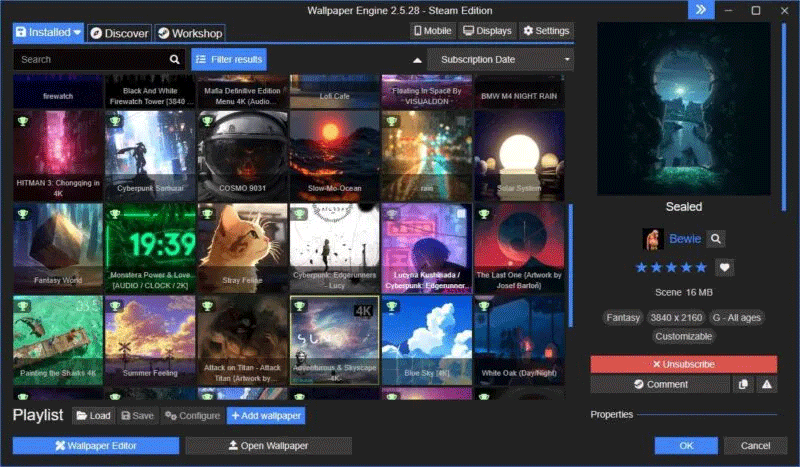
Những hình nền Wallpaper Engine đẹp nhất bao gồm nhiều thể loại, chẳng hạn như anime, game, phim ảnh, phim truyền hình, thiên nhiên, khoa học viễn tưởng và trừu tượng. Bạn thậm chí có thể tạo hình nền động của riêng mình và gửi chúng để mọi người trên thế giới xem.
Để thực sự khiến PC chơi game phản ánh cá tính của bạn, bạn cần sử dụng một số chương trình không dành cho chơi game để tối ưu hóa và tùy chỉnh theo ý thích. Từ ép xung, giám sát hệ thống và các công cụ kiểm soát quạt, đến trình duyệt chơi game, ứng dụng hình nền và chương trình đồng bộ RGB, bạn có nhiều tùy chọn để nâng cao trải nghiệm chơi game và không chơi game của mình. Vấn đề không phải là bạn sử dụng công cụ nào mà là thời gian và sự chăm chút mà bạn dành cho việc biến chiếc PC của mình trở nên thân thuộc như ở nhà.
 Công nghệ
Công nghệ  AI
AI  Windows
Windows  iPhone
iPhone  Android
Android  Học IT
Học IT  Download
Download  Tiện ích
Tiện ích  Khoa học
Khoa học  Game
Game  Làng CN
Làng CN  Ứng dụng
Ứng dụng 








 Thương mại Điện tử
Thương mại Điện tử  Nhạc, phim, truyện online
Nhạc, phim, truyện online  Phần mềm học tập
Phần mềm học tập 









 Linux
Linux  Đồng hồ thông minh
Đồng hồ thông minh  macOS
macOS  Chụp ảnh - Quay phim
Chụp ảnh - Quay phim  Thủ thuật SEO
Thủ thuật SEO  Phần cứng
Phần cứng  Kiến thức cơ bản
Kiến thức cơ bản  Lập trình
Lập trình  Dịch vụ công trực tuyến
Dịch vụ công trực tuyến  Dịch vụ nhà mạng
Dịch vụ nhà mạng  Quiz công nghệ
Quiz công nghệ  Microsoft Word 2016
Microsoft Word 2016  Microsoft Word 2013
Microsoft Word 2013  Microsoft Word 2007
Microsoft Word 2007  Microsoft Excel 2019
Microsoft Excel 2019  Microsoft Excel 2016
Microsoft Excel 2016  Microsoft PowerPoint 2019
Microsoft PowerPoint 2019  Google Sheets
Google Sheets  Học Photoshop
Học Photoshop  Lập trình Scratch
Lập trình Scratch  Bootstrap
Bootstrap  Năng suất
Năng suất  Game - Trò chơi
Game - Trò chơi  Hệ thống
Hệ thống  Thiết kế & Đồ họa
Thiết kế & Đồ họa  Internet
Internet  Bảo mật, Antivirus
Bảo mật, Antivirus  Doanh nghiệp
Doanh nghiệp  Ảnh & Video
Ảnh & Video  Giải trí & Âm nhạc
Giải trí & Âm nhạc  Mạng xã hội
Mạng xã hội  Lập trình
Lập trình  Giáo dục - Học tập
Giáo dục - Học tập  Lối sống
Lối sống  Tài chính & Mua sắm
Tài chính & Mua sắm  AI Trí tuệ nhân tạo
AI Trí tuệ nhân tạo  ChatGPT
ChatGPT  Gemini
Gemini  Điện máy
Điện máy  Tivi
Tivi  Tủ lạnh
Tủ lạnh  Điều hòa
Điều hòa  Máy giặt
Máy giặt  Cuộc sống
Cuộc sống  TOP
TOP  Kỹ năng
Kỹ năng  Món ngon mỗi ngày
Món ngon mỗi ngày  Nuôi dạy con
Nuôi dạy con  Mẹo vặt
Mẹo vặt  Phim ảnh, Truyện
Phim ảnh, Truyện  Làm đẹp
Làm đẹp  DIY - Handmade
DIY - Handmade  Du lịch
Du lịch  Quà tặng
Quà tặng  Giải trí
Giải trí  Là gì?
Là gì?  Nhà đẹp
Nhà đẹp  Giáng sinh - Noel
Giáng sinh - Noel  Hướng dẫn
Hướng dẫn  Ô tô, Xe máy
Ô tô, Xe máy  Tấn công mạng
Tấn công mạng  Chuyện công nghệ
Chuyện công nghệ  Công nghệ mới
Công nghệ mới  Trí tuệ Thiên tài
Trí tuệ Thiên tài